Steam отключен VAC: вы не можете играть на защищенных серверах [Fix]
Steam отключен VAC: вы не можете играть на защищенных серверах ошибка возникает, если файлы игры были изменены или повреждены по какой-либо причине.
Обычно это происходит потому, что стороннее программное обеспечение пытается изменить файлы, связанные со Steam.
Стоит отметить, что есть некоторые программные опции, которые могут изменить работу Steam и даже вызвать ошибку, о которой мы упоминали выше. Чтобы избежать дальнейших проблем, рекомендуется закрыть эти приложения при использовании Steam. Вот несколько примеров:
- CCleaner
- Powershell
- Sandboxie
- Чит двигатель
- IObit Пуск Меню 8
- Процесс Хакер
- DLL инжекторы
- Гипервизоры
- Steam Idlers
К счастью для вас, есть несколько методов, которые помогли другим пользователям решить эту проблему. Наша команда в WindowsReport выбрала лучшие и наиболее эффективные способы сделать это. Читай дальше, чтобы узнать больше.
Система VAC отключила вас от игры — что делать
Сейчас мы применим самый действенный способ решить данную проблему. В одно время он является простым и действенным. Так как чаще всего ошибка появляется в CS:GO, закройте сейчас игру, а также сам клиент Steam. Теперь найдите иконку игры на рабочем столе или в меню Пуск. Выберите ярлык ПКМ и нажмите на пункт «от администратора».
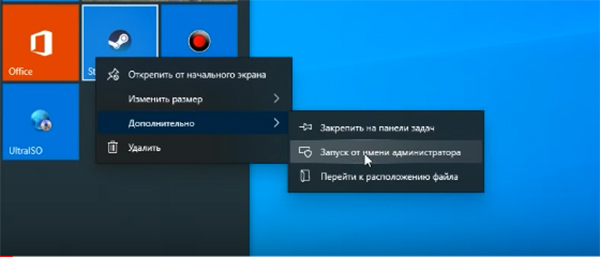
Запустите CS:GO от имени администратора
Чтобы каждый раз запускать игру таким образом, выберите ярлык игры ПКМ и нажмите Свойства. Кликните вкладку Совместимость, разместите галочку на Запускать эту программу от администратора.
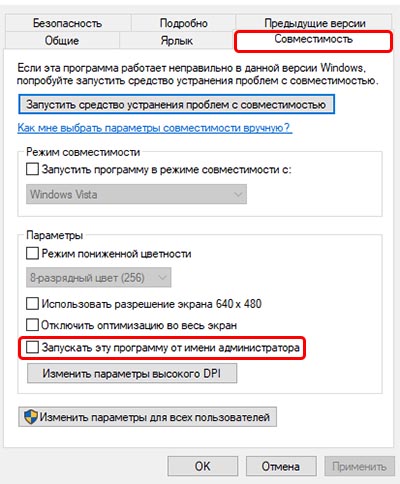
Активируйте запуск от имени администратора при каждом запуске CS:GO
И ниже нажмите на кнопку Применить. Если это не поможет, откройте службы своей системы. Сделать это можно следующим образом:
- Нажмите Win + R;
- В окне запишите services.msc и нажмите Ввод;
- В данном списке вам нужно найти SteamClientService. Убедитесь, что служба сейчас запущена и работает. Это будет видно в статусном окне;
Когда служба клиента будет запущена, снова попробуйте открыть CS:GO. Если ошибка «Система VAC не смогла проверить вашу игровую сессию» не исчезла, прочтите следующий раздел.
Как убрать ошибку
- Перезагрузка. Иногда это единственное, что надо сделать. Перезапустите ПК, роутер.
- Смените сервер. Вероятно возникли внутренние неполадки.
- Как вариант, откройте steam от имени администратора.
- Steam Support. После получения ошибки вас должно перекинуть на эту страницу. Там описаны возможные варианты решения, попробуйте последовать их инструкции, вдруг поможет.
- Драйвера. Возможно вам стоит их обновить. Лучше проверьте.
- Напишите в службу поддержки. Объясните свою проблему, распишите, что вы делали перед блокировкой. Может были какие-то сбои. Если вы искренне не понимаете причину и ничего противозаконного не делали, то вам помогут решить вопрос.
Через командную строку
Если вам не помог ни один вышеречисленный вариант
- «Пуск», «Стандартные» и «Командная строка» или просто в поиске вбейте.
- Кликаем по ней пкм и запускам от имени админа.
- Необходимо прописать ряд команд, после каждой нажимая Enter.
- bcdedit /deletevalue nointegritychecks
- bcdedit /deletevalue deletevalue loadopions
- bcdedit /deletevalue debug offbcdedit /deletevalue deletevalue nx
- Отключите фоновые программы.
- Перезагрузка ПК.
Система vac лагает из-за выключеного DEP. Чтобы его включить в строке вводим bcdedit.exe /set nx AlwaysOn. Потом перезагрузка и открытие стима от имени админа. Процедуру надо выполнять каждый раз перед запуском кс.
Через «Выполнить»
- Win + R
- Зайти в папку с установленным стимом, скорее всего C:\Program Files(x86)\Steam\bin\SteamService.exe
- Копируем путь
- Вставляем и добавляем /repair
- Тестируйте игру.
Удаление Steam
Как крайний вариант, проделываем ряд действий:
- «Библиотека». В нее мы заходили в самом начале, там хранится наша игра, которую нужно выбрать и запустить «Свойства». Помним как это делать.
- «Локальные файлы».
- «Создать резервную копию».
- Назначаем путь копирования.
- Указываем размер и имя.
- Готово.
Мы производим копирования, чтобы не потерять игры, не забудьте перенести все.
Удаляем прогу с компьютера и ставим заново. Но этот метод используйте в самый последний момент, если ничего не помогло из ранних вариантов.
Скрытые процессы
- Замедлить быстродействие системы
- Вызывать ошибки при установке программ
- Вызывать проблемы со звуком или видео в играх
- Приводить к «вылетам» и прочим последствиям
Для отключение фоновых приложений надо:
1.Нажать «Пуск» -> «Выполнить» (Или нажать Win+R)
2.Введите в строке msconfig и нажмите ОК.
P.s Я пользуюсь таким способом ,но если вы знаете другой способ то можите пользоваться им.
Как работает VAC?

Для того, чтобы понять, почему античит блокируется, нужно узнать, что он делает и как работает. Если обнаруживаются признаки вмешательства, которые напоминают деятельность читов, модуль спешит сообщить это главным серверам VAC, которые принадлежат компании Valve. По этому же адресу уходит информация данных об аккаунте, о виде вмешательства и т.д. В тот момент, когда данные про нарушения поступают на сервер VAC, в строке аккаунта этого «нарушителя» на главной базе Steam формируется пометка – «читер» и включается таймер (до 2 недель). После истечения этого времени пометка «читер» изменяется на «забанен» и упомянутый аккаунт не может больше получить доступ к серверу, который имеет защиту VAC.
В том случае, если Стим впервые появляется в вашей системе, при подключении его к сети могут возникнуть конфликты с брандмауэром «Не удалось начать поиск игры, поскольку ваш компьютер блокирует VAC». После обновления библиотеки система может попросить внести ее в доверенный список. Некоторые игры из библиотеки также могут запросить подобное действие. Устраним неполадки с клиентом:
- Закройте окно с библиотекой Steam.
- Запустите брандмауэр и откройте его настройки, в списке найдите и удалите следующие экзэшные файлы: hlexe, steam.exe, hl.exe, steaminstall.exe, steamTmp.exe.
Проблема при поиске игры не исчезла? Тогда выполните следующие шаги:
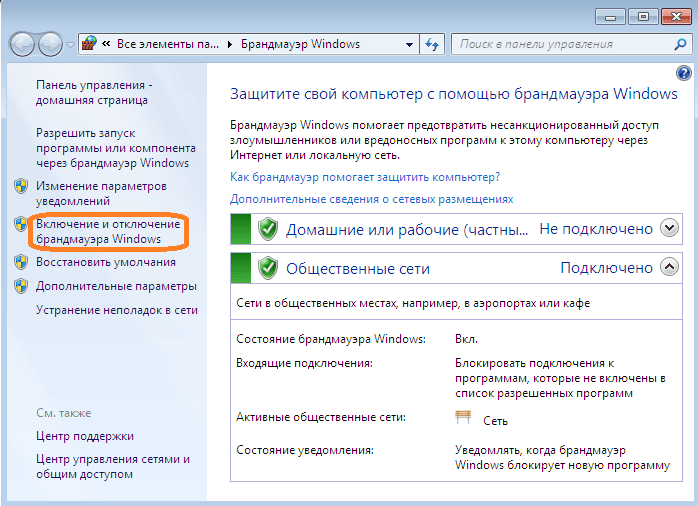
- Закрываем библиотеку Steam.
- Отключите на время брандмауэр.
- Снова откройте клиент Стим.
- Если клиент запустился без ошибок, можно запустить брандмауэр.
- В том случае, если библиотека игр Steam запускается только при отключенном компоненте брандмауэр, необходимо его настроить правильно. В этом вам поможет служба поддержки защитника системы. Но компания Valve рекомендует отключать брандмауэр на время игры.
Важное замечание
В случае обнаружения блокировки сразу на нескольких серверах сообщества игры имеется шанс на то, что вы могли были быть заблокированы одной из сторонних систем, такой как Punkbuster или Steambans. Это связано с тем, что многие сервера игры перешли на данные античит системы, в связи с несовершенностью VAC.
Каждая эта система имеет свою базу игроков, которые были заблокированы в ней. Если вы получили бан в одной из этих систем, то точно также как и при VAC бане вам никто помочь не сможет, ибо блокировка в системах носит перманентный характер. Эти системы изолированы, поэтому получив бан в одной из систем, вы без проблем продолжите игру в других системах.
p, blockquote 14,0,1,0,0 —>
VAC бан выдается в том случае, если вы начнете подключение к одному из защищенных серверов игры с использованием сторонних чит-программ. Будьте разумны и воздержитесь от их использования в игре. Уважайте других игроков.
Что это за система VAC?
Давайте для начала, разберемся в системе VAC. Программа VAC – это особая система безопасности всей игровой платформы на основе Steam. Ее создали с одной целью – поставить игроков в одинаковые условия. Это означает, что каждый, кто попытается прибегнуть к использованию читов будет забанен. Бан распространяется не только на игру Dota2 или CS:GO, блокировке подвергается весь аккаунт пользователя. Конечным результатом становиться появление сообщения — «Ваш компьютер блокирует систему VAC. Вы не можете играть на защищенных серверах».
Сразу можно услышат много возражений от честных игроков. Логично подумать, что при добропорядочной игре такого произойти не может, но в действительности все не так. VAC реагирует на все установленные утилиты на компьютере. Если хоть одна программа вызовет опасения, то стоит ожидать блокировки. Виной могут стать и вирусы. Их деятельность влияет не только на ПК, но и на работу Стима.
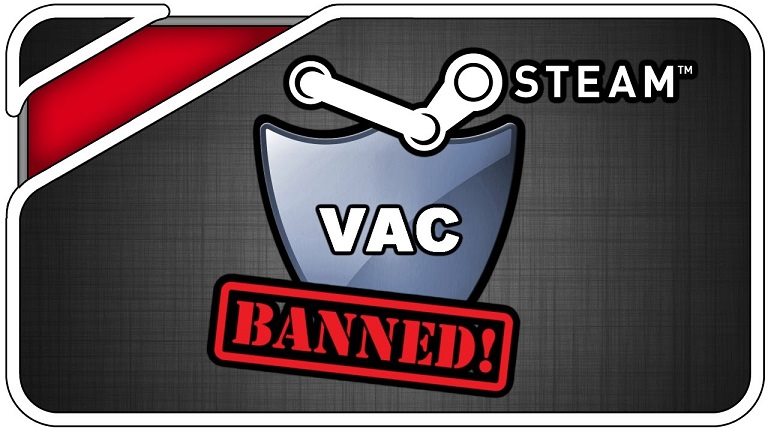
Ваш компьютер блокирует систему VAC
При возникновении подобной ошибки вам необходимо провести проверку своего компьютера на предмет изменений. Провести сканирование своего устройство на предмет вирусов и возможного заражения. Также проверьте целостность файлов игры через стим, возможно они были повреждены.
Что означает эта ошибка?
При возникновении данной ошибки вам немедленно необходимо найти причину по которой срабатывает данное предупреждение и мгновенно ее обезвредить. Запомните, что это очень важно, если вы не решите данный вопрос, тогда есть все шансы что вы в ближайшее время получите данную блокировку в игре!
Чем обычно вызвана эта ошибка?
На самом деле данная ошибка возникает при запуске огромного числа программ, вот наиболее популярные из них:
CCleaner
Powershell
Sandboxie
Cheat Engine
IObit Start Menu 8
Process Hacker
DLL Injectors
Hypervisors
Steam Idlers
Данный список н ключает в себя наличие шпионских программ, рекламных блокираторов и генераторов, наличие вирусов, всякие брандмауэры, которые так или иначе влияют на общую работу стим клиента
Исправление ошибок
Если возникают ошибки, то предлагаю ознакомиться с инструкцией по их устранению, для этого проделайте данную мини схему.
Отключите брандмауэр .
Проверьте свой компьютер на наличие нежелательного программного обеспечения
Перезагрузите свой компьютер
При возникновении ошибки во время подключения к одному из серверов, закройте свой стим аккаунт и перезагрузите ПК.
Восстановите службу Steam
Есть шанс, что проблема в службе стима. Просто восстановите работу данной службы по следующему алгоритму
- Закройте стим клиент
- Далее вызовите меню по кнопке Пуск — далее нажав на клавиши W+R запустите выполнение программ
- Далее произведите запуск программы со следующего пути
«C:\Program Files (x86)\Steam\bin\SteamService.exe» /repair - После чего производите запуск вновь и повторяете процесс.
- Выполнение данной задачи занимает некоторое количество времени, будьте терпеливы.
- От того какая разрядность вашей системы, расположение папки содержащую стим клиент будет изменяться, учтите это.
- Произведите восстановление стандартных настроек стим клиента.
- Займитесь восстановление целостности ядра (Kernel Integrity checks), далее настройте отладчик ядра (Kernel Debugging) и систему по предотвращения выполнения данных (Data Execution Prevention или DEP), которые в обязательном порядке должны быть настроены для доступа к защищенным серверам игры.
Восстановление системных данных
Осуществите восстановление системных файлов через стандартные средства восстановления системы. Это позволит вам избавиться от вновь возникших ошибок в стиме












